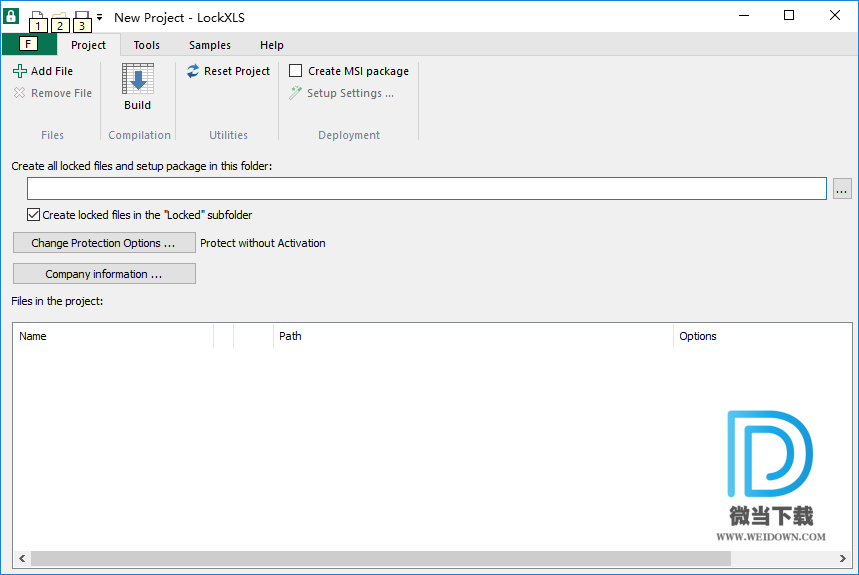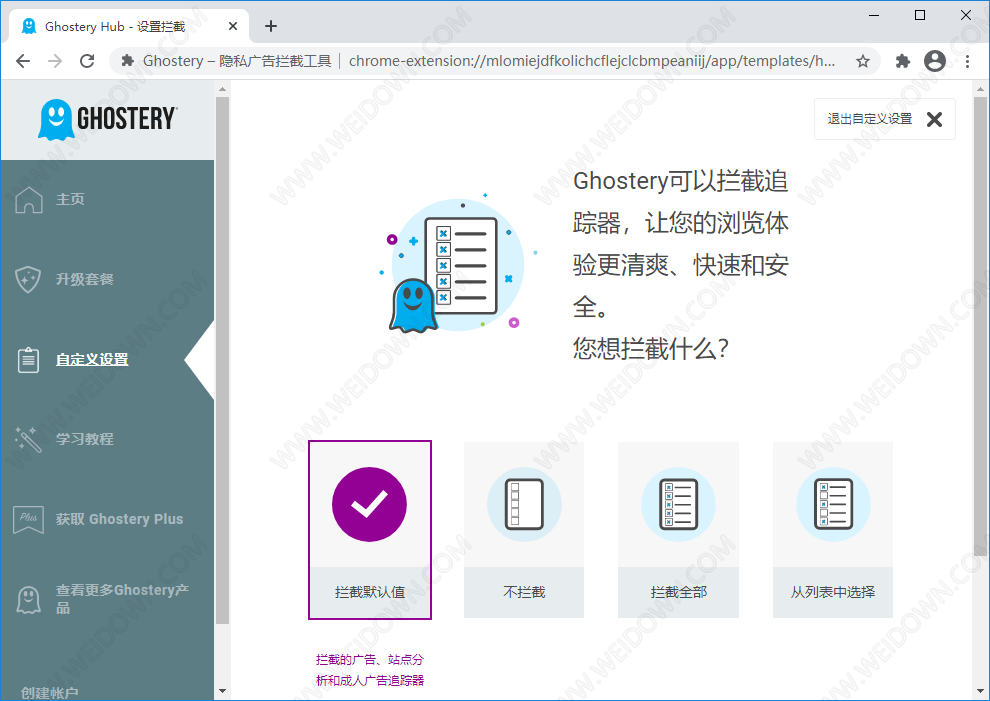codeblocks17下载 CodeBlocks(C/C++集成开发环境) v17.12 中文安装免费版(附配置教程+汉化包)
CodeBlocks 17.12中文版是目前官方推出的最新版本,Code::Blocks (codeblocks)是一个开源、免费、跨平台的C/C++集成开发环境(IDE),采用c++语言开发,知识兔使用了蓍名的图形界面库wxWidgets库,捆绑了MinGW编译器,还可以当做其它语言的编辑器来使用,知识兔为大家分享了CodeBlocks 17.12官方程序及汉化包,欢迎有需要的朋友们前来下载体验。
CodeBlocks主要功能特点
Code::Blocks分享了许多工程模板,这包括:控制台应用、DirectX应用、动态连接库、FLTK应用、GLFW应用、Irrlicht工程、OGRE应用、OpenGL应用、QT应用、SDCC应用、SDL应用、SmartWin应用、静态库、Win32 GUI应用、wxWidgets应用、wxSmith工程,另外它还支持用户自定义工程模板。在wxWidgets应用中选择UNICODE支持中文。
Code::Blocks支持语法彩色醒目显示,知识兔支持代码完成(目前正在重新设计过程中)支持工程管理、项目构建、调试。
Code::Blocks支持插件,知识兔包括代码格式化工具AStyle;代码分析器;类向导;代码补全;代码统计;编译器选择;复制字符串到剪贴板;调试器;文件扩展处理器;Dev-C++DevPak更新/安装器;DragScroll,源码导出器,知识兔帮助插件,键盘快捷键配置,插件向导;To-Do列表;wxSmith;;wxSmith MIME插件;wsSmith工程向导插件;WindowsXP外观。
Code::Blocks具有灵活而强大的配置功能,除支持自身的工程文件、C/C++文件外,知识兔还支持AngelScript、批处理、CSS文件、D语言文件、Diff/Patch文件、Fortan77文件、GameMonkey脚本文件、Hitachi汇编文件、Lua文件、MASM汇编文件、Mathlab文件、NSIS开源安装程序文件、Ogre Compositor脚本文件、Ogre Material脚本文件、OpenGL Shading语言文件、Python文件、Windows资源文件、XBase文件、XML文件、nVidia cg文件。识别Dev-C++工程、MS VS 6.0-7.0工程文件,工作空间、解决方案文件。
Code::Blocks基于wxWidgets开发,正体现了wxWidgets的强大。以前Borland C++Builder X宣称基于wxWidgets开发跨平台、兼容性好、最优秀的C++ IDE环境,但没有实现;让知识兔拭目以待。国内的Code::Blocks爱好者和跨平台开发员应该尽快建立中文Code::Blocks网站,分享Code::Blocks中文化支持,促进Code::Blocks在国内的发展。
特别说明
知识兔需要一款好的IDE,希望它不仅有助于知识兔学习C++,也应该是知识兔今后编写C++应用程序时的上好工具。本件推荐使用Code::Blocks,它除了具备IDE典型的集编辑、编译、调试在一身的功能之外,知识兔还具备以下特点。
(1) 开源开源不仅仅意味着免费,它还意味着更好的学习途径。
(2)跨平台包括Windows、Linux、Mac OS等。
(3)跨编译器包括gcc/g++、Visual C++、Borland C++、Intel C++等超过20多款编译器。同时它也支持多种语言的编译,知识兔包括D语言等(当然,Code::Blocks主要支持C++语言)。
(4)插件式框架Code::Blocks采用开放体系,有着良好的功能扩展能力。
(5)采用C++写成无须安装额外的,往往是庞大的运行环境。再者,一款C++的IDE采用C++写成,这是最自然不过的事了。
(6)升级频繁与维护良好差不多每个月都有升级包,有时甚至数天就有新的升级包可供下载。另外其官方论坛也相对活跃,除了提出BUG以外,来自世界各地热心维护者往往第一时间分享不同操作系统上的安装包。
(7)内嵌可视化GUI设计IDE的图形界面,采用wxWidgets,同时也支持使用wxWidgets进行可视化图形界面设计。
(8)支持多国语言通过中文语言包,知识兔支持汉化界面上的绝大部分内容。
CodeBlocks配置教程
1. 在知识兔下载并解压。
2. 知识兔双击运行codeblocks-17.12mingw-setup.exe,安装到C:\Program Files (x86)\CodeBlocks。
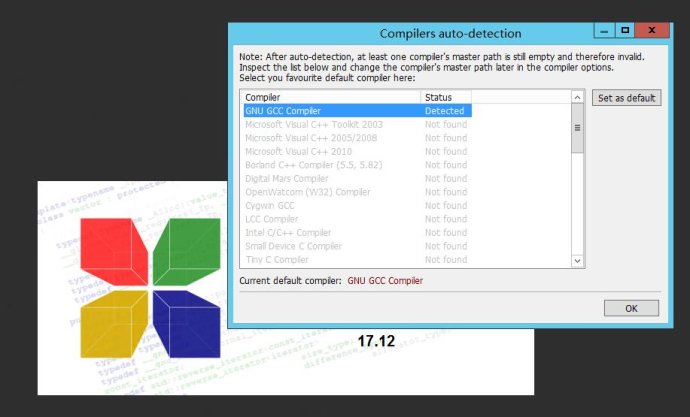
选择第一项作为默认编译器。
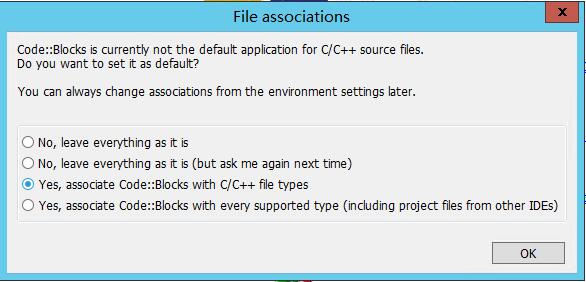
选择C/C++编码格式。
3. 首次运行IDE,需要设置编译器路径:
Settings–>Compiler… –>Toolchain executables –>Auto-detect,弹出对话框,知识兔点击确定。
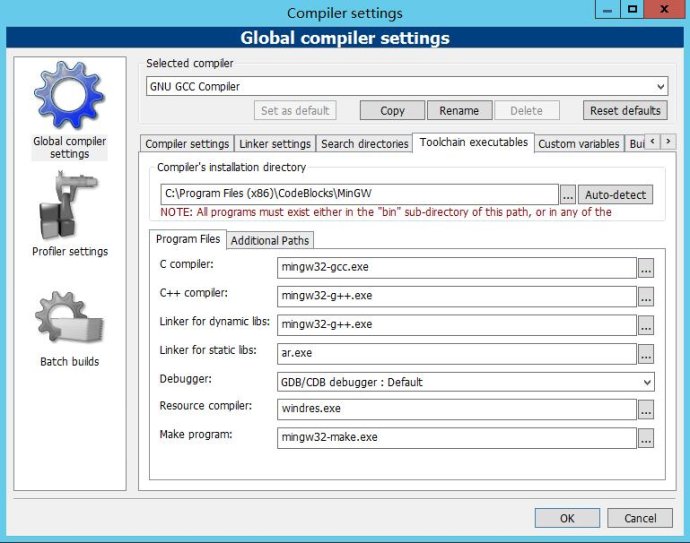
4. 写一个”Hello”程序。按以下8张图的顺序依次执行。
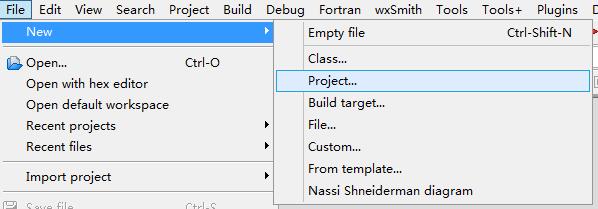
创建一个项目。
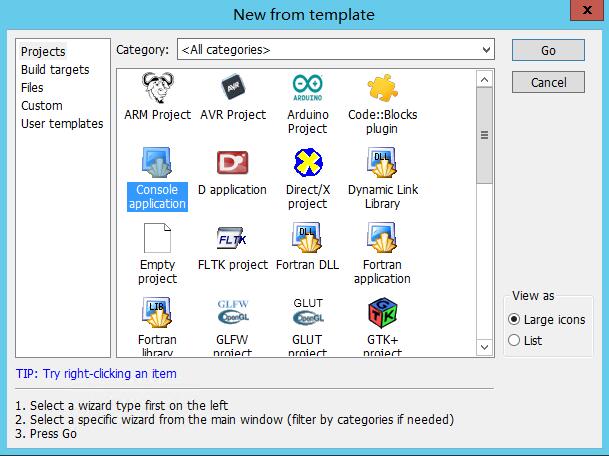
选择控制台类型。
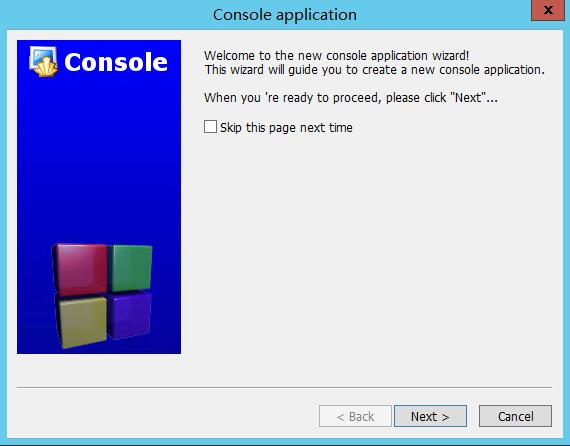
Next
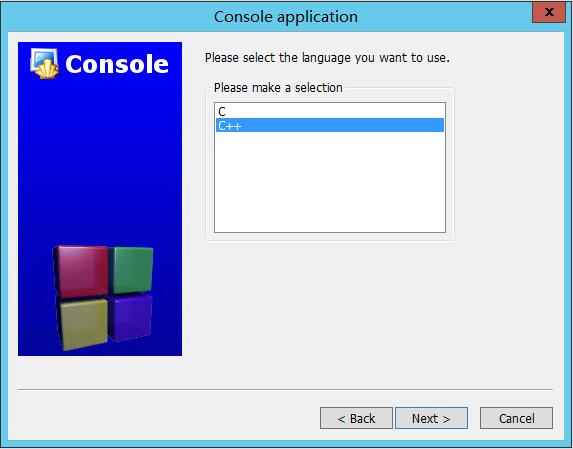
选择C++。

输入程序名。
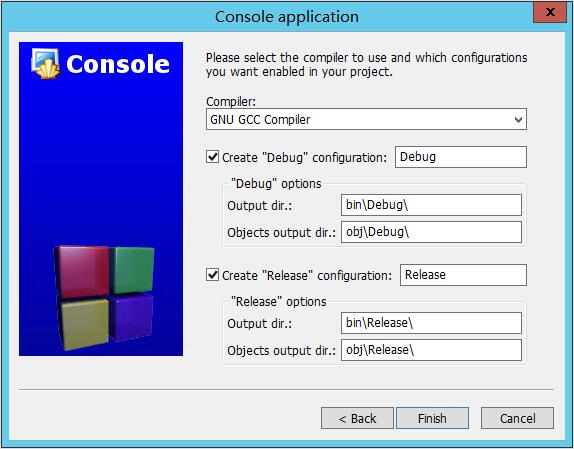
知识兔点击Finish。
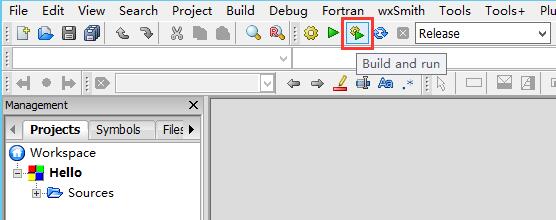
C::B自动生成程序,知识兔点击图中的按钮。
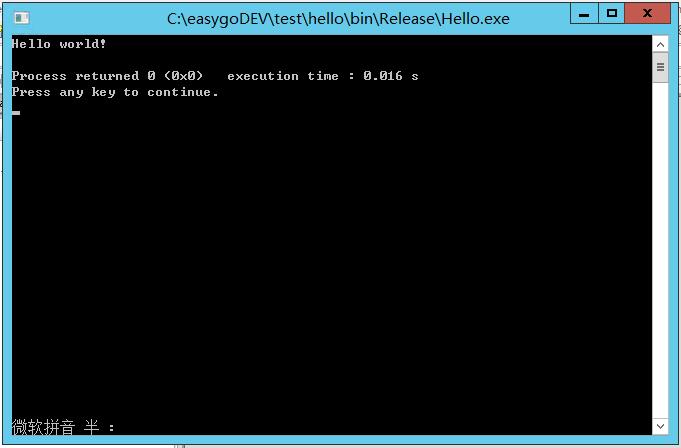
弹出对话框,程序运行成功。
CodeBlocks汉化教程
1、先安装codeblock17.12,安装成功后,先不打开软件,知识兔打开的话进行关闭。
2、找到CodeBlock/share/CodeBlocks/,将下载的压缩包解压后,把文件夹locale整个复制到安装codeblock的安装目录下的share\CodeBlocks\目录中。
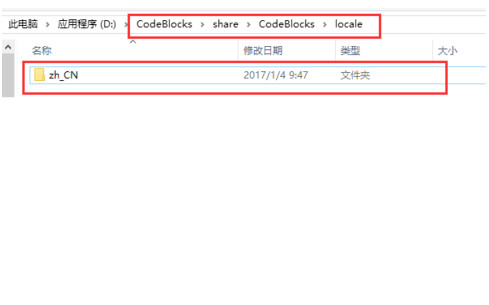
如果知识兔没有就新建一个,把文件拷贝进去即可。
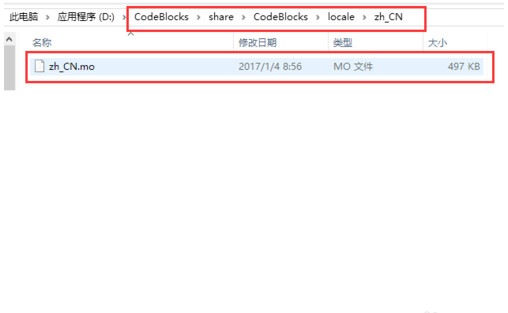
3、如果知识兔打开没用就,知识兔点击软件右上角的Settings菜单,
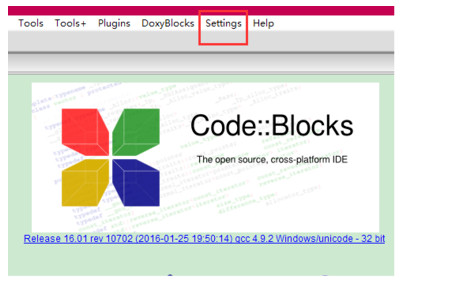
知识兔点击Evironment,

然后知识兔在左边列表中选择View,
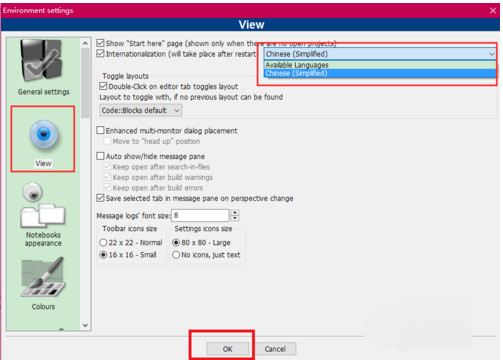
右边第二排打上勾,然后知识兔再右侧的地方改成Chinese(Simplified)
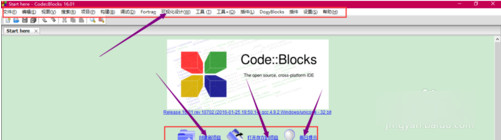
4、然后知识兔重启即可完成汉化操作。
更新日志
对于17.12版本,知识兔在此分享一个更新日志,告诉您自16.01以来更改了哪些内容:
SDK
autotools:尝试用更新的提升修复建筑
防止在wxScintilla中打开上下文菜单时发送EVT_MOUSE_CAPTURE_LOST
如果知识兔加载失败,允许用户放弃旧的配置文件
如果知识兔使用tinyxml读取xml文件时发生错误,则返回false
修复阅读截断的配置文件时崩溃
确保知识兔无法保存配置文件时显示错误消息框
制作包时将向导文件移动到正确的文件夹
修复捆绑时修复模糊
autotools:添加OSX捆绑支持(票号#562,感谢Dave Murphy)
autotools:在OSX上使用autotools修复编译
修复ProjFile :: Rename将新文件正确添加到m_ProjectFilesMap(谢谢homertp,票#521)
脚本绑定:当试图添加wxString和不是wxString的东西时不会崩溃
加速大型项目的项目加载(项目包含多个文件或多个目标)
FileManager:直接写入符号链接文件(仅限wx30,票号#276)
autotools:使知识兔的构建系统现代化(门票349,感谢David Seifert)
osx:将所有插件构建为动态库(门票#275,感谢Franko F)
osx:修复插件位置(票#275)
删除自制的static_assert并使用真实的东西
向MacrosManager添加其他测试以确定是否已激活较新的项目。
Linux(autofoo):尝试使用系统分享的松鼠,astyle,tinyxml(基于Fedoras unbundle-patch)
修复问题#358 – 删除pkg-config文件中的其他标志(感谢Vincent C和Alexander GQ Gerasiov)
c ++ 11:使用unique_ptr代替auto_ptr(部分应用票证349,感谢David Seifert)
c ++ 11:删除知识兔的nullptr实现和其他一些tr1类
osx:当可执行文件路径包含需要转义的字符时,修复终端启动(感谢Easior Lars)
批处理:修复批量构建时的崩溃,因为自动安装访问空指针
c ++ 11:Code :: Blocks现在需要一个支持C ++ 11的编译器
在一些地方使用更合适的类型(感谢frithjofh)
脚本绑定:记录任何缓冲区大小的消息(黑客,未知人员修补程序)
替换宏时,不要在NUL前添加cmd.exe
从EditorBase中删除所有与断点相关的函数
从EditorBase中删除所有的书签功能 – 在cbEditor中不需要它们
应用修补程序来删除和同步宏前缀(感谢白虎)
修复configmanager.cpp中可能导致未定义行为的错误。std :: map :: erase和迭代器的错误组合(感谢frithjofh)。
Core / UI
在wxGTK上保存新创建的文件时移除广告附加信息(票证#571)
滚动编辑器时修复状态栏闪烁
确保项目菜单中的菜单项正确禁用
通知用户在退出期间正在运行编译并询问他/她是否要停止编译
确保“项目”选项卡上下文菜单中的菜单项正确启用/禁用
清理文件菜单项的UpdateUI行为
从“文件”菜单中删除“全部保存”,“保存所有项目”和“关闭所有项目”菜单项
添加文件 – >属性菜单项的更新ui处理
在项目树中的文件的选项子菜单中添加“启用两者”和“禁用两者”菜单项
当有配置写入错误时,用显示的AnnoyingDialog代替cbMessageBox。这使得重试保存配置文件成为可能
在ProjectOption对话框中知识兔点击两次相同的目标时,不要松动更改(票#547,谢谢homertp)
词法分析器:添加PowerShell脚本支持
修复ubuntu上的重绘问题,因为冻结/解冻以错误的方式使用
将打开的包含文件夹设置移至环境对话框(票#419)
修复在Linux上打开包含文件夹(票#419)
编辑器:使用wx2.8修复中间知识兔点击复制/粘贴
编辑器:恢复与复制和粘贴wxGTK(9420,6883,5185)相关的一些提交(票#524)
卸载插件后更新信息窗口
编辑器:在没有缩进的情况下在当前行的下方和上方插入新行(票#180,感谢scarphin)
在项目选项对话框中重新排序目标时,请勿放宽设置(门票#534,谢谢homertp)
从项目中删除文件时,请在选择对话框中对文件进行排序。(感谢米格尔Gimenez)
始终隐藏不属于项目的文件的“自动生成”文本
可以在“选择目标”对话框中编辑所有目标(谢谢homertp,票#522)
编辑器:如果知识兔没有选择任何内容并且知识兔执行“选择下一个匹配项”命令,则在光标处选择单词
编辑器:为’选择下一个匹配项’和’选择跳转到下一个匹配项’创建UpdateUI行为,使其更具逻辑性
编辑器:修复在第一次选择时使用Select Skip Next命令时出现的错误
在状态栏中添加光标的当前位置(谢谢frithjofh)
保留每个目标/项目的开放编辑(票#182感谢scarphin)
词法分析器:为Fortran词法分析器添加了一些新的关键字(感谢达尔马,票号500)
由于wxPropGrid中的未定义行为而在启动时修复崩溃(票#489)
删除明确的大小,并将其留给sizer用于CodeStat设置,DoxyBlocks设置和编辑器设置中的控件(感谢blauzahn)
印刷:修复打印拆分窗口,并改善排水沟和行号的恢复(谢谢LETARTARE)
将菜单中可见的目标数量限制为较低的数字以尝试使其适合屏幕(票证#478)
实现选择显示增量选择对话框的目标菜单项(#ticket 478)
当项目中有超过MAX_TARGETS个目标时,修复阵列末尾读取错误(票#478)
使用单独的向上/向下按钮搜索dirs选项卡而不是旋转buttin(票#477)
使用单独的向上/向下按钮链接器库列表,而不是旋钮(票#477)
让GotoFile尝试根据其内容计算列宽,因此所有内容都适合列
GotoFunction:使对话框可重新调整大小
将焦点设置为关于对话框中的取消按钮,知识兔以启用关闭并使用escape在Linux上的wx28上工作
添加配置选项,知识兔以使第一次构建错误成为一个选项(票#473,感谢yvesdm3000)
在Windows上使env设置对话框可调整大小(谢谢mgimenez)
GotoFile:使用虚拟列表的新goto文件对话框,知识兔可以在其中放置50-100k个元素而不会显示减速
当用户更改虚拟目标名称时更换不区分大小写的区分大小写检查(票#468感谢bluehazzard)
加快大型项目的启动文件(票#325)
使编辑器和环境设置正确调整大小(修复故障单#467)
在EditPath对话框中垂直对齐小部件
使用wxStdButtonSizer使按钮更加一致(票#421)
对树中的元素进行排序,使它们一致(票#421)
修复在新的GetUserVariableDialog(票号#421)中读取的界限
在EditPath对话框中为文本ctrl指定最小大小,所以它更友好一点(票#421)
在EditPath对话框中使用按钮的位图按钮(票#421)
在编辑路径对话框中将flexgridsize替换为更简单的boxsize,并修复控制扩展(票#421)
使用HiDPI监视器(wx中的HiDPI支持从wx31 +开始),在Windows上为C :: B设置HiDPI为false,应该解决一些布局问题
在项目备注中允许使用宏。按下J进行更换(由未知人员修补)
打印后,在编辑器中正确恢复行号设置
将全局变量的对话框添加到“编辑路径”对话框(票#421,感谢bluehazzard)
修复size_t的不正确使用(票号66)
在“搜索目录”(票#410)中的“复制到…”对话框中添加多个选择
如果知识兔没有选中列表中的任何内容,则禁用“构建选项”对话框中的“复制到”按钮,因为这些操作在这种情况下不起作用
在“Copy selected to”对话框中添加多个选择(票#410,谢谢bluehazzard)
在更改后使用wxStdDialogButtonSizer修复大多数对话框中的默认按钮(票#368)
修正SF Ticket#386任意限制为100的并行版本。
应用修改的SF票#66修补程序以实现“转到功能”增强功能。谢谢蝙蝠
编辑器:为新创建的文件启用折叠(部分修复故障单#366)
编辑器:启用模板的标题和实现之间的切换(.tpp; .tcc。< - > .h; .hpp)。
在全局变量对话框中使用列表框而不是选择变量列表(票#346,感谢bluehazzard)
设置更改后更新了cc工具提示颜色
修复虚拟文件夹在空的情况下的排序(感谢earlgrey)
澄清分割编辑器的菜单项名称
在批处理窗口的标题中显示项目/工作区文件名称和目标标题
词法分析器:添加autotools,cu和inno setup lexers(由不知名人士修补)
编辑器:应用修补程序#71 – 在编辑器中到达最后一个书签时换行(谢谢beja)
正确的模板标题不要使用非法字符(由未知人员修补)
允许通过菜单重命名虚拟文件夹(由未知人员修补)
为方便起见,知识兔从状态栏中选择突出显示方案(由未知人员修补)
应用修补程序#80 – 防止以批量构建关闭工作区(感谢Bat)
应用补丁frithjofh瓦特/一些重构的搜索/替换对话框(见http://forums.codeblocks.org/index.php/topic,20849.msg142364.html#msg142364)
从手表窗口的名称中删除(新)
修复了错误中的错误消息
当传递nullptr时,将cbGetSingleChoiceIndex和cbGetTextFromUser中的应用程序窗口用作父级
用自定义函数替换对wxGetTextFromUser的调用,该函数允许调整大小和正确放置(使用wxTextEntryDialog时还会添加缺少的PlaceWindow调用)
用一个自定义函数替换对wxGetSingleChoiceIndex的调用,该函数允许调整大小和正确放置
限制EditPath对话框的垂直调整大小
在GDB的断点对话框中使用std对话框按钮sizer
移除看起来奇怪的SetSize调用,知识兔从编译器标志对话框中移除静态线控件
在配置工具对话框中将OK按钮重命名为Close
从编译器标志对话框中移除一个面板和一个flexgridsizer
使编辑路径相当大
在可能的情况下将box sizers替换为std dialog sizer sizer,同时展开sizer
展开std按钮sizer以使对话框在wxGTK上看起来更好
在项目树命令中显示文件应显示“管理”选项卡(如果知识兔它已关闭)
禁用保存/加载编辑器布局默认情况下(由于错误)
使加载/恢复项目/编辑布局一个选项
替换’&amp;’ 在编辑工具对话框的xrc文件中使用’__’(修复了票#321)
在配置添加对话框中将$$(宏)的描述更改为$(宏)
更多详细的更新内容请参考:官方地址(很全很详细)
下载仅供下载体验和测试学习,不得商用和正当使用。